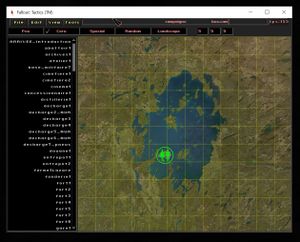Différences entre versions de « Mod:Modifier la carte »
Sauter à la navigation
Sauter à la recherche
| Ligne 1 : | Ligne 1 : | ||
| + | [[file:Ecran Campaign Editor.jpg|thumb|Ce tutoriel utilise principalement l'''éditeur de partie'' (''Campaign Editor'').]] | ||
Ce tutoriel vous expliquera comment modifier la [[Nous Aurons:Carte|carte]] de ''Nous Aurons'': Ajouter, placer, cacher/révéler un lieu. | Ce tutoriel vous expliquera comment modifier la [[Nous Aurons:Carte|carte]] de ''Nous Aurons'': Ajouter, placer, cacher/révéler un lieu. | ||
== Outils requis == | == Outils requis == | ||
| − | * [[Mod:Éditeurs#.C3.89diteur_de_partie_.28Campaign_editor.29|Éditeur de partie (Campaign Editor)]] | + | * [[Mod:Éditeurs#.C3.89diteur_de_partie_.28Campaign_editor.29|''Éditeur de partie'' (''Campaign Editor'')]] |
* [[Mod:Éditeurs#Notepad.2B.2B|Notepad++]] | * [[Mod:Éditeurs#Notepad.2B.2B|Notepad++]] | ||
Version du 21 août 2021 à 00:26
Ce tutoriel vous expliquera comment modifier la carte de Nous Aurons: Ajouter, placer, cacher/révéler un lieu.
Outils requis
Ajouter un nouveau lieu
Avant d'ajouter un nouvel emplacement à la carte, il est préférable d'en créer un (suivez les instructions ici).
Ajouter le lieu à la liste de campaign.txt
- Ouvrez le dossier Game/core/campaigns/ puis campaign.txt.
- Dans campaign.txt, appuyez sur ctrl+fet cherchez "cores = {"
- Suivez la liste jusqu'à la fin: "}"
- Juste avant le symbole "}", copier/coller le code suivant:
"missions/nom_du_lieu_a_ajouter.mis;nom_du_lieu_a_ajouter;taille;etat;false", //Commentaires
- taille : Taille du cercle vert sur la carte ("10" = Petit ; "20" = Moyen ; "25" = Moyen (Occupé) ; "40" = Grand(Communauté)).
- etat : Visibilité du lieu ("uncovered" = Visible ; "covered" = Caché (révélé par un script) ; "visited" = Visible et ajouté à la liste des lieux à droite).
- false : Option non utilisée. Laissez l'option à false.
Ajouter le lieu à l'éditeur de niveau
- Ouvrez le dossier Game/ puis FT Tools.EXE.
- Cliquez sur ⦿ OK.
- Cliquez sur ⦿ GAME EDITOR.
- Accédez au menu FilepuisOpen.
- Ouvrez le fichier bos.cam situé dans core/campaigns/.
- Accédez au menu ToolspuisImport Core(le lieu s'ajoutera .
- Cliquez sur l'onglet Core.
- Sélectionnez votre lieu dans la liste à gauche, puis cliquez à l'emplacement choisi de la carte pour le placer.
- Accédez au menu FilepuisSave.
Déplacer un lieu
Déplacer le lieu dans l'éditeur de niveau
- Ouvrez le dossier Game/ puis FT Tools.EXE.
- Cliquez sur ⦿ OK.
- Cliquez sur ⦿ GAME EDITOR.
- Accédez au menu FilepuisOpen.
- Ouvrez le fichier bos.cam situé dans core/campaigns/.
- Cliquez sur l'onglet Core.
- Sélectionnez le lieu à déplacer dans la liste à gauche, puis cliquez au nouvel emplacement choisi de la carte.
- Accédez au menu FilepuisSave.